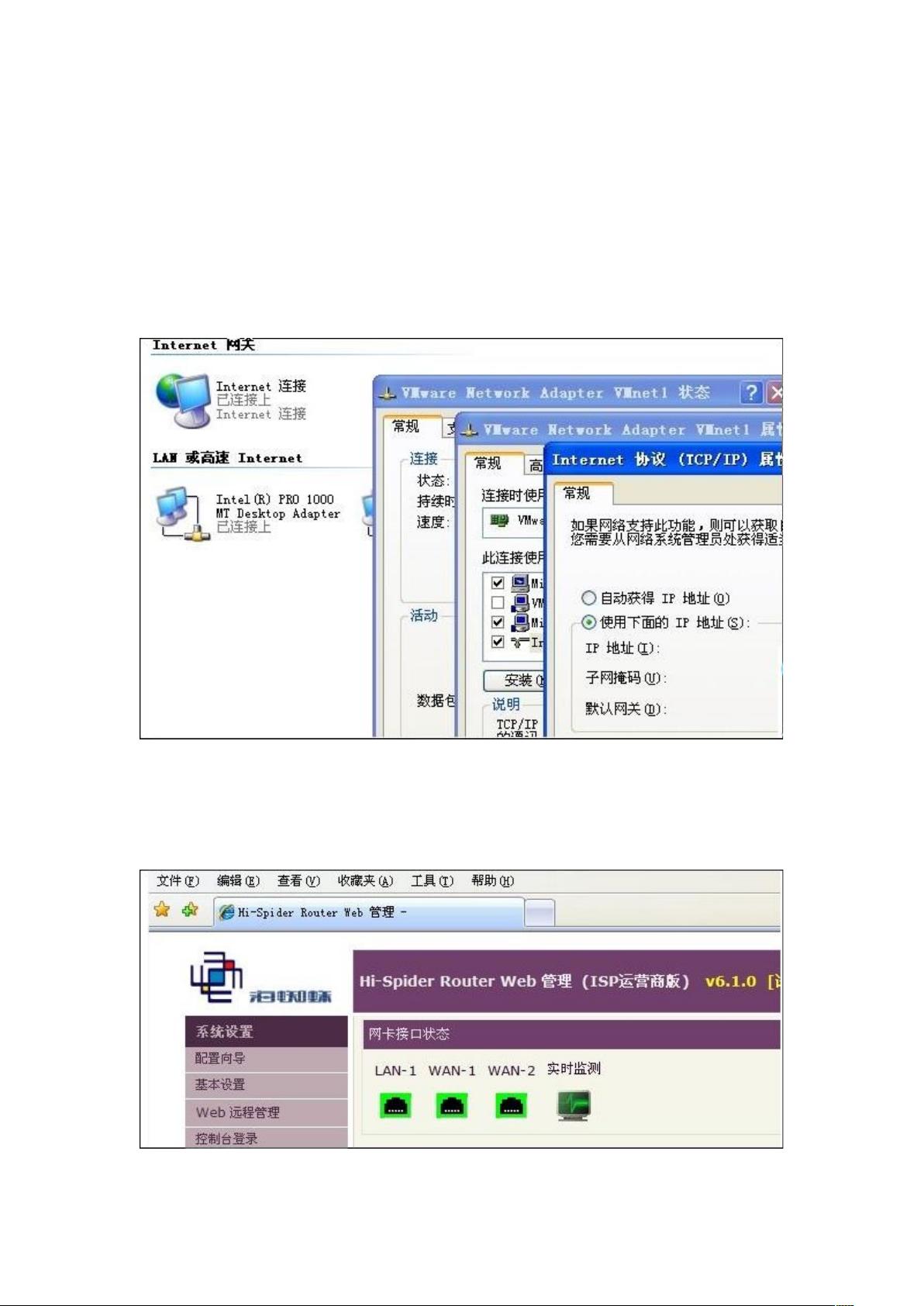Windows虚拟机:双网卡叠加带宽设置教程
本文档详细介绍了如何在Windows系统中使用虚拟机(如VMware Workstation)同时配置有线网卡和无线网卡,并实现带宽的叠加。首先,用户需要下载并安装海蜘蛛6.10完美版作为虚拟网络路由器,以及相应的虚拟机版本7.10。
步骤一:准备工作
1. 在官网学习虚拟机中安装和使用海蜘蛛的过程,官网提供了详细的图文教程。
2. 下载海蜘蛛和虚拟机软件,确保绿色无毒安装。
3. 在虚拟机中,通过控制面板看到两个虚拟网卡VMnet1和VMnet8,分别对应物理网卡。
步骤二:虚拟机设置
1. 在虚拟机的编辑网络设置中,将千兆有线网卡绑定至VMnet0,300兆无线网卡绑定至VMnet2,以支持多线路连接。
2. 如果有更多线路需求,只需在此处添加更多物理网卡绑定。
步骤三:新建虚拟机
1. 创建虚拟机时,由于是双线叠加,使用两张物理网卡,其中一张作为 LAN 接口,另一张作为 WAN 接口,省略一张物理网卡。
2. 设置三个虚拟网卡,每个与实际网络环境相对应,确保网络配置正确。
步骤四:安装和配置海蜘蛛
1. 使用ISO镜像文件(ISP版)安装海蜘蛛,删除不必要的硬件组件如声卡和USB设备。
2. 启动虚拟机,按照官方文档安装并配置海蜘蛛,将其LAN接口的管理IP设置为192.168.0.1。
步骤五:配置VMnet1
在虚拟机运行海蜘蛛后,由于默认情况下不能访问其Web界面,因为虚拟机内的网络结构暂时未映射到物理网络。此时需要解决网络连接问题,可能涉及到子网掩码、端口转发等配置,以确保可以从宿主机访问到海蜘蛛的管理界面。
总结:该文档主要讲解了如何在Windows环境下通过虚拟机技术,利用有线和无线网卡实现带宽的叠加,以及如何配置和优化网络环境以支持海蜘蛛路由器的使用。对于需要在Windows虚拟环境中进行多线路网络配置的用户,这是一个实用且详尽的指南。
119 浏览量
1777 浏览量
5205 浏览量
132 浏览量
2022-05-21 上传
2022-06-23 上传
661 浏览量
qq280894359
- 粉丝: 0
最新资源
- FastDFS 6.07版本发布:详细解析与下载指南
- iMarkChina v4.0 beta:轻量级个人开源博客系统介绍
- belarasa技术文章解析HTML文件压缩处理
- XJad2.2.zip——一站式Java字节码反编译解决方案
- AirBnB克隆项目:迈向完整Web应用开发的第一步
- Spring MVC v4.3.7完整版jar包免费下载
- swagitda.github.io项目源码解析
- 机器学习实验工具集:ml-experiments
- Keil单片机开发软件使用教程与实例解析
- ZenTaoPHP框架v3.0:轻量级高效MVC开发新选择
- MyBatis核心配置文件解析与DTD重要性
- 动态响应式光标缩放技术详解
- 在线图片转Base64编码工具v1.0发布
- NSBL模拟棒球联盟数据分析及数据库构建研究
- MATLAB中Gabor滤波器程序及图片处理实例
- Android账号自动补全功能实现源码解析